في عالم الاتصالات الحديثة، أصبح تطبيق WhatsApp أحد أبرز وأشهر التطبيقات التي تمكن المستخدمين من التواصل بسهولة مع أصدقائهم وعائلاتهم عبر الرسائل النصية والمكالمات الصوتية والفيديو. ومع وجود واتس ويب WhatsApp Web، يمكنك الآن الوصول إلى حساب WhatsApp الخاص بك من متصفح الويب على جهاز الكمبيوتر الخاص بك.
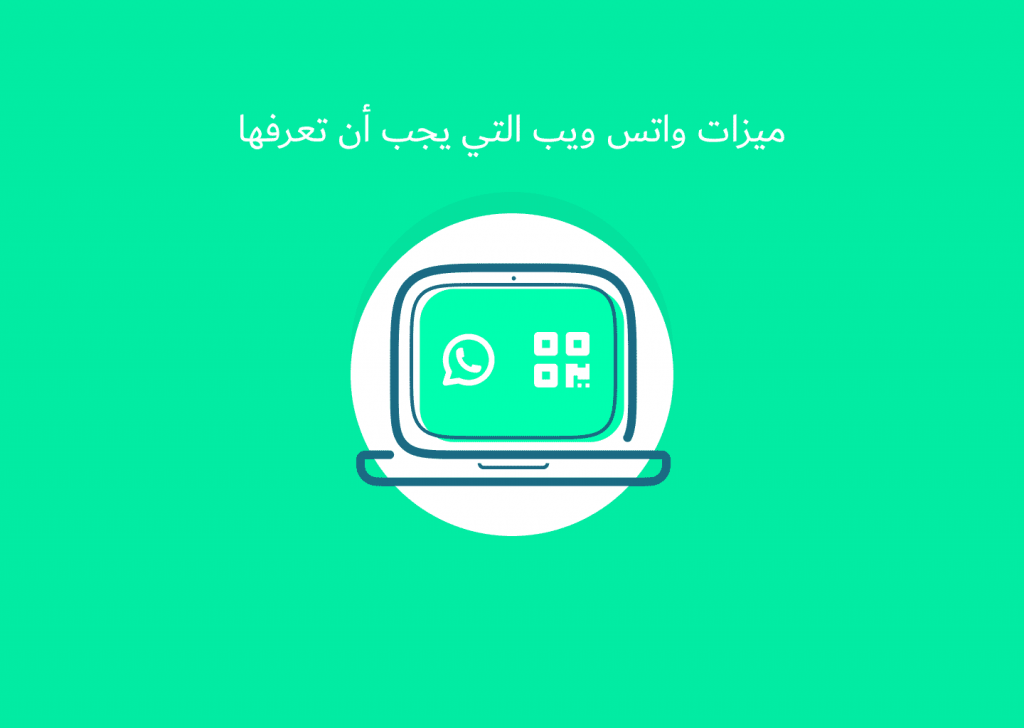
ربط هاتفك وجهاز الكمبيوتر بسهولة مع واتس ويب
مع تطور التكنولوجيا وتزايد اعتمادنا على الهواتف الذكية في حياتنا اليومية، أصبحت وسائل الاتصال الحديثة واحدة من الوسائل الأكثر أهمية للتفاعل مع الآخرين. إحدى هذه الوسائل هي تطبيق WhatsApp، الذي يعد واحدًا من أكثر التطبيقات شيوعًا واستخدامًا في العالم للرسائل النصية والمكالمات الصوتية والفيديو. لكن هل تعلم أنه يمكنك أيضًا الوصول إلى حساب WhatsApp الخاص بك والتفاعل مع جهات الاتصال الخاصة بك من خلال جهاز الكمبيوتر الشخصي الخاص بك؟ نعم، هذا ممكن من خلال WhatsApp Web.
WhatsApp Web هو تطبيق ويب يسمح لك بربط هاتفك الذكي بجهاز الكمبيوتر الخاص بك بسهولة، مما يتيح لك التحكم في حساب WhatsApp ومحتواه من خلال متصفح الويب على جهاز الكمبيوتر. إليك دليل سريع على كيفية ربط هاتفك وجهاز الكمبيوتر بسهولة مع WhatsApp Web:
الخطوة 1: افتح متصفح الويب
ابدأ بفتح متصفح الويب المفضل لديك على جهاز الكمبيوتر الشخصي الخاص بك. يمكنك استخدام متصفحات شهيرة مثل Google Chrome، Mozilla Firefox، أو Microsoft Edge.
الخطوة 2: قم بزيارة واتس ويب
اذهب إلى موقع WhatsApp Web عبر الرابط التالي: https://web.whatsapp.com/
الخطوة 3: افتح تطبيق WhatsApp على هاتفك
قم بفتح تطبيق WhatsApp على هاتفك الذكي. سيكون من الأفضل تحديث التطبيق إلى أحدث إصدار إذا لم يكن محدثًا بالفعل.
الخطوة 4: قم بفتح قائمة الإعدادات في تطبيق WhatsApp
اضغط على الرمز الثلاث نقاط في الزاوية العلوية اليمنى في تطبيق WhatsApp على هاتفك لفتح قائمة الإعدادات.
الخطوة 5: اختر “WhatsApp Web”
اختر “WhatsApp Web” من قائمة الإعدادات على هاتفك. ستظهر نافذة مسح رمز الاستجابة السريعة (QR code).
الخطوة 6: مسح رمز الاستجابة السريعة
الآن، افتح كاميرا هاتفك وقم بمسح رمز الاستجابة السريعة (QR code) الذي يظهر على شاشة الكمبيوتر الشخصي الخاص بك. سيتم ربط حساب WhatsApp الخاص بك بالمتصفح على الفور.
الخطوة 7: استمتع بإستخدام WhatsApp على جهاز الكمبيوتر
بعد الانتهاء من مسح رمز الاستجابة السريعة، ستظهر محادثاتك وجهات الاتصال ورسائلك على شاشة الكمبيوتر. يمكنك الآن قراءة الرسائل والرد عليها وإرسال رسائل جديدة بكل سهولة من خلال لوحة المفاتيح على جهاز الكمبيوتر الخاص بك.
إدارة محادثاتك بسهولة عبر شاشة الكمبيوتر
من الرائع أن يكون لديك القدرة على إدارة محادثات WhatsApp الخاصة بك عبر شاشة الكمبيوتر بسهولة ويسر. يتيح لك واتساب ويب القيام بذلك بشكل فعال ومريح، سنلقي نظرة على كيفية إدارة محادثاتك بسهولة عبر شاشة الكمبيوتر باستخدام WhatsApp Web.
1. الوصول إلى جميع محادثاتك
عندما تقوم بتسجيل الدخول إلى WhatsApp Web، ستجد جميع محادثاتك المفتوحة مباشرةً على شاشة الكمبيوتر. ستظهر الرسائل الواردة والصادرة في نافذة متصفح الويب، مما يسمح لك بالتفاعل معها بكل سهولة.
2. قراءة الرسائل والرد عليها
يمكنك ببساطة النقر على أي محادثة لفتحها وقراءة الرسائل بكل وضوح على شاشة الكمبيوتر. بالإضافة إلى ذلك، يمكنك الرد على الرسائل بسهولة باستخدام لوحة المفاتيح الخاصة بك، مما يجعل التفاعل مع جهات الاتصال الخاصة بك أكثر راحة.
3. إرسال رسائل جديدة
لإرسال رسالة جديدة، ما عليك سوى النقر على أي محادثة واستخدام نافذة الإدخال لكتابة الرسالة. بعد كتابة الرسالة، يمكنك النقر على زر “إرسال” أو استخدام مفتاح Enter على لوحة المفاتيح لإرسالها.
4. مشاركة الملفات والوسائط
WhatsApp Web يدعم مشاركة الملفات والوسائط بسهولة. يمكنك سحب وإسقاط الملفات مباشرةً في نافذة المحادثة لمشاركتها، أو يمكنك استخدام أيقونة المرفقات لاختيار الملف الذي ترغب في مشاركته.
5. البحث والترتيب
إذا كنت تمتلك العديد من المحادثات وترغب في البحث عن محادثة معينة أو رسالة، يمكنك استخدام خيار البحث في أعلى الصفحة للبحث بسهولة عن المحتوى الذي تبحث عنه. بالإضافة إلى ذلك، يمكنك ترتيب المحادثات حسب التاريخ أو الاسم للعثور على المحتوى بسرعة.
6. الاستفادة من إشعارات سطح المكتب
إذا كنت ترغب في الحصول على إشعارات فورية على سطح المكتب عند تلقي رسائل جديدة على WhatsApp Web، يمكنك تمكين هذه الخاصية. ستظهر الإشعارات على شاشة الكمبيوتر للإشارة إلى وصول رسائل جديدة.
مشاركة الملفات والوسائط: طريقة سهلة عبر واتس ويب
مشاركة الملفات والوسائط عبر WhatsApp Web تعد إحدى الميزات الهامة والمفيدة التي تسهل عملية التواصل ومشاركة المحتوى مع جهات الاتصال الخاصة بك. إليك كيفية مشاركة الملفات والوسائط بسهولة عبر WhatsApp Web:
1. فتح محادثة
ابدأ بفتح المحادثة التي ترغب في مشاركة الملف أو الوسائط مع جهة الاتصال الخاصة بك. يمكنك القيام بذلك ببساطة عن طريق النقر على اسم جهة الاتصال في قائمة المحادثات الخاصة بك.
2. اختيار أيقونة المرفقات
في نافذة المحادثة، ستجد أيقونة المرفقات (Attachment) عادةً في الزاوية السفلى اليمنى. قد تظهر كزر صورة أو رمز ورقة.
3. اختيار نوع الملف أو الوسائط
بعد النقر على أيقونة المرفقات، ستظهر قائمة من الخيارات. اختر نوع الملف أو الوسائط التي ترغب في مشاركتها. يمكنك اختيار من بين الخيارات التالية:
- الصورة والفيديو: يمكنك تحميل صور أو مقاطع فيديو من جهاز الكمبيوتر الخاص بك.
- المستند: يمكنك مشاركة ملفات PDF أو مستندات نصية أخرى.
- الكاميرا: يمكنك التقاط صورة جديدة باستخدام كاميرا الويب الخاصة بجهاز الكمبيوتر.
- الصوت: يمكنك تسجيل رسالة صوتية ومشاركتها.
4. اختيار الملف أو الوسائط
بمجرد اختيار نوع الملف أو الوسائط، ستفتح نافذة استعراض الملفات على جهاز الكمبيوتر. قم بتحديد الملف أو الوسائط التي ترغب في مشاركتها وانقر على “افتح” أو “اختيار” (تعتمد العبارة على نظام التشغيل الخاص بك).
5. إرسال الملف أو الوسائط
بعد اختيار الملف أو الوسائط، انقر على زر “إرسال” أو “Send”. سيتم إرسال الملف أو الوسائط على الفور إلى جهة الاتصال الخاصة بك في المحادثة.
6. الانتهاء من المشاركة
بهذا، قد أكملت عملية مشاركة الملفات والوسائط بنجاح عبر WhatsApp Web. ستظهر الملفات في المحادثة ويمكن لجهة الاتصال مشاهدتها وتنزيلها أو مشاركتها بدورها.
إن ميزة مشاركة الملفات والوسائط عبر WhatsApp Web تجعل التواصل ومشاركة المحتوى أسهل من أي وقت مضى. استفد من هذه الميزة لمشاركة الصور ومقاطع الفيديو والملفات مع أصدقائك وعائلتك بسهولة على جهاز الكمبيوتر الشخصي الخاص بك.
البحث والترتيب: كيفية العثور على محتوى معين في المحادثات
في بعض الأحيان، تكون المحادثات على WhatsApp مليئة بالمعلومات والرسائل، وقد تحتاج إلى البحث عن محتوى معين أو ترتيب المحادثات للعثور على شيء معين بسرعة. يقدم WhatsApp Web خيارات بحث وترتيب تساعدك في ذلك. إليك كيفية القيام بذلك:
البحث عن محتوى معين:
- انقر على صندوق البحث: في شريط الأدوات في أعلى الصفحة، ستجد صندوق البحث (Search). انقر على هذا الصندوق لبدء عملية البحث.
- اكتب ما تبحث عنه: بمجرد النقر على صندوق البحث، ستظهر لك نافذة بحث. ابدأ بكتابة الكلمات الرئيسية أو العبارات التي ترغب في البحث عنها.
- عرض النتائج: ستبدأ WhatsApp Web في عرض النتائج المتعلقة بالبحث الخاص بك بمجرد الكتابة. ستشمل النتائج المحادثات والرسائل التي تحتوي على الكلمات أو العبارات التي قمت بكتابتها.
- اختيار النتائج: بعد عرض النتائج، يمكنك النقر على أي منها لفتح المحادثة ذات الصلة وعرض الرسائل المتعلقة بالبحث.
ترتيب المحادثات:
- انقر على زر الترتيب: في الجزء العلوي من قائمة المحادثات على الجانب الأيسر من الصفحة، ستجد زرًا يمكنك النقر عليه لترتيب المحادثات. يمكن أن يكون هذا الزر مصفًّرًا أو مكتوبًا بشكل مباشر “ترتيب” أو “Sort” حسب تصميم WhatsApp Web الحالي.
- اختيار طريقة الترتيب: بعد النقر على زر الترتيب، ستظهر لك خيارات لطرق الترتيب المختلفة. يمكنك اختيار ترتيب المحادثات حسب التاريخ (Recent) أو حسب الاسم (Name)، حسب تفضيلاتك.
- تأكيد الاختيار: بمجرد اختيارك لطريقة الترتيب المفضلة، ستظهر المحادثات مرتبة وفقًا للخيار الذي اخترته.
تلك الخيارات تساعدك في البحث عن المحتوى الذي تبحث عنه بسهولة وتنظيم محادثاتك بالطريقة التي تفضلها على WhatsApp Web. استخدم هذه الميزات لتحسين تجربتك في إدارة المحادثات والعثور على المعلومات بسرعة.
تسجيل الخروج وإدارة جلسات WhatsApp Web المتعددة
تسجيل الخروج وإدارة جلسات WhatsApp Web المتعددة
إذا كنت تستخدم WhatsApp Web على أكثر من جهاز كمبيوتر أو ترغب في إدارة جلسات WhatsApp Web المتعددة، يمكنك فعل ذلك بسهولة. هنا سأشرح كيفية تسجيل الخروج من WhatsApp Web وكيفية إدارة الجلسات المتعددة:
تسجيل الخروج من WhatsApp Web:
- افتح واتس ويب على جهاز الكمبيوتر الخاص بك باستخدام الرابط التالي: https://web.whatsapp.com/
- بمجرد توصيل هاتفك بWhatsApp Web، ستظهر جميع محادثاتك والمكالمات الحالية.
- لتسجيل الخروج من واتس ويب، انقر على الثلاث نقاط الموجودة في أعلى الصفحة على الجانب الأيسر.
- ستظهر قائمة من الخيارات. انقر على “تسجيل الخروج” (Log out).
- سيتم تسجيل الخروج من حسابك على WhatsApp Web. يجب عليك إعادة مسح رمز الاستجابة السريعة (QR code) على جهاز الكمبيوتر الشخصي الجديد إذا كنت ترغب في استخدام WhatsApp Web على جهاز آخر.
إدارة جلسات واتساب ويب المتعددة:
إذا كنت ترغب في استخدام واتساب ويب على أكثر من جهاز كمبيوتر، يمكنك إدارة جلساتك بسهولة. إليك كيفية القيام بذلك:
- اتبع الخطوات السابقة لفتح WhatsApp Web على الجهاز الأول وتسجيل الدخول.
- عندما ترغب في استخدام WhatsApp Web على جهاز كمبيوتر آخر، قم بفتح متصفح الويب على الجهاز الثاني واستخدم الرابط https://web.whatsapp.com/ للوصول إلى WhatsApp Web.
- عندما يظهر رمز الاستجابة السريعة (QR code) على شاشة الكمبيوتر الثاني، قم بفتح تطبيق WhatsApp على هاتفك الذكي واختر “WhatsApp Web” من قائمة الإعدادات.
- استخدم هاتفك لمسح رمز الاستجابة السريعة (QR code) على الشاشة الثانية. ستتصل جلسة WhatsApp Web الثانية بحسابك على الهاتف.
- يمكنك الآن التبديل بين الأجهزة المتصلة بسهولة. انقر على الثلاث نقاط في WhatsApp Web على الجهاز الذي تريد استخدامه للانتقال بين الجلسات.
- لإنهاء جلسة WhatsApp Web على أحد الأجهزة، انقر على “تسجيل الخروج” (Log out) كما شرحته في الخطوات السابقة.
بهذه الطريقة، يمكنك إدارة جلسات WhatsApp Web المتعددة بسهولة والتبديل بينها حسب احتياجاتك. تذكر دائمًا أنه يجب أن تكون متصلًا بالإنترنت على هاتفك لاستخدام WhatsApp Web على الأجهزة الأخرى.
الخصوصية والأمان: نصائح لضمان حماية معلوماتك
واتساب هي واحدة من أشهر تطبيقات التراسل في العالم، ويوفر خيار واتس ويب لتوسيع تجربة الاستخدام إلى جهاز الكمبيوتر الشخصي. ومع ذلك، من المهم جدًا الاعتناء بخصوصيتك وأمان معلوماتك عند استخدام واتس ويب. إليك بعض النصائح لضمان حماية معلوماتك:
- تأكد من استخدام النسخة الرسمية: استخدم دائمًا الرابط الرسمي للوصول إلى WhatsApp Web، والذي هو: https://web.whatsapp.com/ لتجنب الوصول إلى نسخ مزيفة أو محتملة للتطبيق.
- قم بتحديث WhatsApp بشكل منتظم: تأكد من أن لديك أحدث إصدار من تطبيق WhatsApp على هاتفك الذكي وجهاز الكمبيوتر الشخصي لضمان توفير أحدث التحسينات والتحديثات الأمنية.
- تأكد من أن الاتصال آمن: استخدم شبكة الإنترنت الخاصة بك أو شبكة مأمونة عند الاتصال بWhatsApp Web لمنع انتهاك خصوصيتك.
- تفعيل إشعارات سطح المكتب بحذر: إذا قررت تفعيل إشعارات سطح المكتب على WhatsApp Web، فتأكد من أن جهاز الكمبيوتر الخاص بك محمي بكلمة مرور قوية وأنه غير متاح للآخرين.
- تسجيل الخروج بعد الانتهاء: اعتاد على تسجيل الخروج من WhatsApp Web عند الانتهاء من استخدامه. يمكنك القيام بذلك بالنقر على الثلاث نقاط في أعلى الصفحة ثم اختيار “تسجيل الخروج”.
- تجنب مشاركة رمز الاستجابة السريعة (QR code): لا تشارك رمز الاستجابة السريعة الخاص بجلسة WhatsApp Web مع الأشخاص الذين لا تثق بهم. هذا الرمز يمكن استخدامه للوصول إلى حسابك.
- تنبيهات احتيال الرسائل: تنبه دائمًا للرسائل المشبوهة أو الروابط الغير معروفة، وتجنب فتحها أو النقر عليها. الاحتيالات والاختراقات تحدث، لذا كن حذرًا.
- قم بتفعيل ميزة التوثيق بخطوتين: استخدم ميزة التوثيق بخطوتين في تطبيق WhatsApp لزيادة أمان حسابك. هذه الميزة تتطلب إدخال كلمة مرور أو رمز دخول إضافي عند تسجيل دخولك.
- تفعيل الإشعارات بصورة انتقائية: تفعيل إشعارات سطح المكتب لرسائل مهمة فقط إذا كنت قلقًا من خصوصيتك.
- لا تترك جلسة WhatsApp Web مفتوحة لفترات طويلة: إذا كنت تترك جلسة WhatsApp Web مفتوحة وغير مراقبة لفترة طويلة، قد يتعرض حسابك للخطر.
باتباع هذه النصائح، يمكنك ضمان حماية معلوماتك وخصوصيتك على WhatsApp Web والتمتع بتجربة استخدام آمنة ومأمونة.
استفد من WhatsApp Web في الأعمال والعمل الجماعي
WhatsApp Web هو أداة قوية يمكن استخدامها في الأعمال والعمل الجماعي لتحسين التواصل وزيادة الإنتاجية. إليك بعض الطرق التي يمكنك الاستفادة منها من خلال WhatsApp Web في البيئة العملية:
- مشاركة المعلومات والملفات بسهولة: يمكنك استخدام WhatsApp Web لمشاركة الملفات والمستندات مع زملائك بسهولة. قم بإرسال ملفات العمل أو الصور أو مقاطع الفيديو مباشرة من جهاز الكمبيوتر الخاص بك.
- المحادثات الجماعية: يمكنك إنشاء محادثات جماعية على WhatsApp Web للتفاعل مع فريق العمل بشكل أفضل. هذا يتيح لك مناقشة الأفكار واتخاذ القرارات المشتركة بسهولة.
- تنسيق الاجتماعات والأحداث: يمكنك استخدام WhatsApp Web لتنسيق اجتماعات الفريق أو الأحداث بسرعة. قم بإنشاء مجموعات لتنظيم الأوقات والتفاصيل.
- متابعة المهام والمشروعات: يمكنك استخدام WhatsApp Web لإنشاء قائمة مهام أو مشروع ومشاركتها مع أعضاء الفريق. يمكن للجميع تحديث حالة المهام ومشاركة التقارير بسهولة.
- التواصل الفوري: يتيح WhatsApp Web التواصل الفوري مع زملائك في العمل. ببساطة، يمكنك الرد على الرسائل الواردة على جهاز الكمبيوتر بدلاً من الهاتف.
- المكالمات الصوتية والفيديو: يمكنك استخدام WhatsApp Web لإجراء مكالمات صوتية وفيديو مع زملائك عبر الإنترنت. هذا مفيد للاجتماعات عن بعد والتواصل المباشر.
- تبادل الأفكار والمراجعات: يمكنك إنشاء مجموعات محددة لمناقشة الأفكار والمراجعات. يمكن للفريق تقديم ملاحظاتهم ومشاركة الأفكار بسهولة.
- الإدارة الفعّالة: يمكنك استخدام WhatsApp Web لإدارة محادثات العمل بشكل أفضل. قم بتنظيم المحادثات في مجلدات أو استخدم ميزة البحث للعثور على المعلومات بسرعة.
- الأمان والخصوصية: تأكد من اتباع ممارسات الأمان مثل تفعيل التوثيق بخطوتين ومراقبة من يمكنه الوصول إلى WhatsApp Web على جهاز الكمبيوتر.
- متابعة الأخبار والتحديثات: تابع أخبار الفريق والتحديثات عبر WhatsApp Web. يمكن للشركات إرسال الأخبار والإعلانات بسرعة.
واتس ويب توفر واجهة سهلة الاستخدام لتحسين التواصل وإدارة المشروعات في بيئة العمل. احرص على الاستفادة القصوى من هذه الأداة لتحسين إنتاجيتك وفاعليتك في الأعمال والعمل الجماعي.
استفادة كاملة من واتس ويب: نصائح واستراتيجيات
استفادة كاملة من WhatsApp Web: نصائح واستراتيجيات
WhatsApp Web هو أداة قوية تمكنك من التفاعل مع أصدقائك وزملائك بسهولة على جهاز الكمبيوتر الشخصي. إليك بعض النصائح والاستراتيجيات للاستفادة القصوى من WhatsApp Web:
- استخدم الرابط الرسمي: تأكد دائمًا من استخدام الرابط الرسمي لـ WhatsApp Web (https://web.whatsapp.com/) لضمان الأمان وتفادي الوصول إلى نسخ مزيفة.
- تفعيل إشعارات سطح المكتب: قم بتفعيل إشعارات سطح المكتب لتظهر لك رسائل ومكالمات WhatsApp الواردة على جهاز الكمبيوتر مباشرةً. هذا يساعدك على الاستجابة بسرعة وتجنب فقدان أي رسالة هامة.
- إدارة المحادثات بذكاء: يمكنك تنظيم المحادثات بإنشاء مجلدات أو تسمية المحادثات بألوان مختلفة لتسهيل الوصول إليها والبحث عنها.
- استخدم الاختصارات: WhatsApp Web يدعم العديد من الاختصارات لتسهيل عمليات الكتابة والتحرير. على سبيل المثال، يمكنك استخدام “Ctrl + Enter” لإرسال الرسائل بسرعة.
- تبادل الملفات والصور: قم بمشاركة الملفات والصور مباشرةً من جهاز الكمبيوتر الخاص بك. انقر فوق رمز المرفق (الورقة والموقع) في أسفل نافذة المحادثة لإضافة مرفقات.
- إجراء مكالمات صوتية وفيديو: يمكنك استخدام WhatsApp Web لإجراء مكالمات صوتية وفيديو على الإنترنت مع أصدقائك وزملائك.
- تنظيم المكالمات الجماعية: يمكنك إنشاء محادثات جماعية للتفاعل مع مجموعة من الأشخاص في وقت واحد. هذا مفيد للمشروعات الجماعية والاجتماعات الافتراضية.
- تفعيل التوثيق بخطوتين: لزيادة أمان حسابك، قم بتفعيل ميزة التوثيق بخطوتين في تطبيق WhatsApp على هاتفك.
- حفظ المحادثات المهمة: إذا كانت هناك محادثات هامة أو ملفات تريد الاحتفاظ بها، استخدم ميزة حفظ المحادثات للرجوع إليها في المستقبل.
- الامتثال لسياسة الخصوصية: تذكر دائمًا الامتثال لسياسة الخصوصية وعدم مشاركة المعلومات الحساسة عبر WhatsApp Web.
باستخدام هذه النصائح والاستراتيجيات، يمكنك تحسين تجربتك مع WhatsApp Web وزيادة إنتاجيتك وكفاءتك في التفاعل مع الأصدقاء والزملاء في العم
في النهاية، يمكن أن يكون استخدام WhatsApp Web أمرًا مفيدًا جدًا لتعزيز التواصل وزيادة الإنتاجية في أعمالك وحياتك الشخصية. قدمت لك في هذا النص النصائح والاستراتيجيات للاستفادة القصوى من هذه الأداة، بدءًا من تنظيم المحادثات وإدارتها بذكاء، وصولاً إلى مشاركة الملفات والمكالمات الصوتية والفيديو.
لا تنسَ أيضًا أهمية الحفاظ على الأمان والخصوصية عند استخدام WhatsApp Web، وتنفيذ الممارسات الأمنية مثل تفعيل التوثيق بخطوتين وتجنب المشاركة غير الآمنة للمعلومات.
استمتع بتجربة الاستخدام وكن إنتاجيًا على WhatsApp Web، ولا تتردد في الرجوع إلى هذه النصائح عند الحاجة لتحقيق أقصى استفادة من هذه الأداة.









